"Сделал все, что хотел. Спасибо!"
"Продукт мне понравился."
"Отличный аддон!"
|
Конвертация MBOX в DOCX
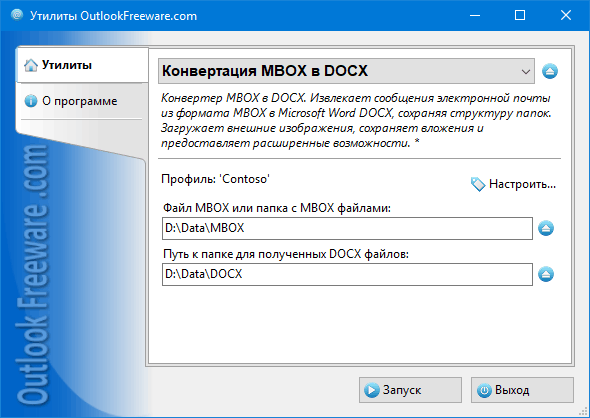
|
|
Вы можете скачать бесплатную ограниченную версию ниже на странице
|
Основные особенности:
- Конвертирует любое количество файлов MBOX в документы Word в формате DOCX, позволяя открыть и отредактировать их без доступа к Интернету и почтовым программам.
- Сохраняет вложения, изображения, заголовки, ссылки и оригинальное форматирование сообщений MBOX.
- Поддерживает любые файлы MBOX, вне зависимости от того, в каком почтовом клиенте они были созданы.
- Поддерживает базы сообщений MBOX, созданные с помощью Google Takeout, создает папки из ярлыков Gmail.
- Сохраняет структуру выбранных для конвертации папок с файлами MBOX.
- Позволяет использовать макросы, чтобы разложить отдельные сообщения в формате DOCX по папкам так, как нужно пользователю. Например, автоматически распределить почту по дате создания сообщений, по данным отправителя или получателей и по другим параметрам.
- Позволяет определить размер полей в документе Word.
- Дает пользователю возможность убрать из заголовка документа Word адреса копии и скрытой копии.
- Конвертирует файлы MBOX в DOCX по расписанию и массово из различных папок с помощью приложения командной строки.
Зачем конвертировать MBOX в документы Word?
Файл формата MBOX содержит базу сообщений электронной почты. Он используется для резервного копирования и экспорта данных многими почтовыми клиентами:
- Mozilla Thunderbird,
- Mac / Apple Mail,
- Opera Mail,
- Gmail для экспорта через Google Takeout,
- и другими.
Преобразовав свой архив сообщений из MBOX в документы Word вы легкостью сможете
- открывать и редактировать сообщения в знакомом редакторе Word на большинстве устройств;
- удалять или добавлять информацию в сообщения, сохраняя их исходное форматирование и заголовки;
- делиться информацией с друзьями и деловыми партнерами через любые почтовые приложения и мессенджеры.
Как открыть MBOX в Word ручным способом
Сообщения из MBOX файла нельзя открывать с помощью Microsoft Word, так как большая часть данных будет представлена в нечитаемых кодировках. Кроме того, размер MBOX-файла может достигать десятков гигабайт.
Поэтому, если вы хотите использовать редактор Microsoft Word для просмотра и редактирования сообщений MBOX, вам необходимо конвертировать MBOX в DOC или DOCХ формат с помощью специального программного обеспечения.
Онлайн-конвертация из MBOX в Word (DOC, DOCX)
Онлайн-конвертеры сообщений из любых форматов имеют специфические особенности:
- Загружая сообщения на сервер для конвертации онлайн, вы передаете их для обработки третьим лицам. В этом случае вы не можете гарантировать соблюдение конфиденциальности переписки. Не подвергайте риску себя и своих респондентов!
- Обычно бесплатная онлайн-конвертация из MBOX в DOC, DOCX и другие форматы сильно ограничена. Уточняйте, сколько файлов вы сможете конвертировать за один раз или за один день, сколько минут у вас есть на использование конвертера и как долго вам придется ждать в очереди.
- Проверьте возможности своего интернет-провайдера - загружаемые и скачиваемые файлы могут быть довольно объемными.
- Профессиональные инструменты для конвертации MBOX в Word предлагают дополнительные возможности, которые невозможно предоставить при конвертации онлайн.
Как конвертировать MBOX в документы Word автоматически и без потери данных
Наиболее продуктивный и безопасный способ перенести сообщения из MBOX в документы Word - сделать это напрямую с помощью специальной программы на своем или рабочем компьютере. При этом лучше всего использовать формат DOCX, который позволяет сохранить исходное форматирование сообщений и задействовать все возможности Microsoft Word для их редактирования.
Утилита "Конвертация MBOX в Word (DOCX)" подходит как для домашнего, так и для профессионального использования, и предлагает дополнительные функции.
Настройте программу и сохраните конфигурацию для дальнейшего использования, если нужно:
- На вкладке Общие укажите путь к файлу или к папке с файлами MBOX. Чтобы преобразовать файлы из вложенных папок и сохранить их структуру, отметьте галочкой эту опцию.
- Укажите папку для сохранения сообщений в формате документов Word.
- Чтобы автоматически разложить готовые файлы DOCX внутри указанной папки, выберите подходящий макрос из списка.
- По желанию загрузите внешние изображения в документы Word и сохраните вложения в отдельных папках.
- На вкладке Параметры страницы можно установить размер полей в сообщениях, сохраненных в файлы DOCX. Добавьте или уберите из заголовков адреса получателей копии и скрытой копии.
- Расширенные возможности утилиты помогут вам:
- создать папки из ярлыков Google при конвертации архива сообщений, экспортированного из Gmail с помощью Google Takeout;
- переместить сконвертированные MBOX-файлы в другую папку на вашем компьютере или сетевом диске;
- сохранить в отдельную папку неправильные сообщения, то есть те сообщения из MBOX файла, которые не удалось сконвертировать по каким-либо причинам.
При использовании полной профессиональной редакции утилиты вы сможете преобразовать сообщения MBOX в документы Word в любом количестве из различных папок в пакетном режиме. Это можно сделать с помощью приложения командной строки. Приложение может работать вместе с Планировщиком Windows для конвертации MBOX в DOCX по расписанию.
Заключение
Если вы экспортировали свои сообщения в файл MBOX или у вас уже был сохраненный в MBOX архив сообщений электронной почты, удобнее всего хранить их в универсальном формате для просмотра и редактирования в любой момент. Файлы DOCX для Microsoft Word прекрасно отвечают этой цели. Их можно открывать почти на всех устройствах и отправлять через любую почтовую программу или мессенджер, например, WhatsApp, Telegram и т.п.
Утилита "Конвертация MBOX в Word (DOCX)" не имеет ограничений и помогает упорядочить архив электронных писем по папкам так, как вам нужно. Программа легко настраивается, не требует подключения к Интернету или использования дополнительных программ (Word, Outlook и других). С помощью этого инструмента вы сохраните всю исходную информацию из файла MBOX: вложения, изображения, заголовки сообщений и форматирование.
![OutlookFreeware.com Outlook Ribbon]()
|
|
Все утилиты с легкостью встраиваются в Outlook (опционально)
|
* Эта утилита предназначена только для некоммерческого домашнего использования. Она не работает в доменном окружении. Часть описываемых функций и поддержка доменного окружения доступны только в расширенной версии утилиты. Бесплатная версия может иметь дополнительные ограничения.
|
Задать любые вопросы на нашем форуме
Мы с радостью поможем вам разобраться с работой наших утилит и ответим на любые относящиеся к ним вопросы.
|
|
Другие полезные утилиты:
|
|
|
|
Скачать расширенную версию утилиты "Конвертация MBOX в DOCX для Outlook"
|
|
Скачать бесплатную ограниченную утилиту "Конвертация MBOX в DOCX для Outlook"
Версия 5.0, выпущена 16.09.2024
Системные требования:
Microsoft Office Outlook 365, Outlook 2021, Outlook 2019, Outlook 2016, Outlook 2013, Outlook 2010, Outlook 2007.
Microsoft Windows 11, Windows 10, Windows 8/8.1, Windows 7, Windows Vista, Windows XP SP3.
Менеджер утилит OutlookFreeware требуется для установки и запуска этой утилиты.
|
|
Объединение файлов Outlook PST без дубликатов
Хранить различные данные почтового ящика Outlook в отдельных PST-файлах очень удобно. Но со временем у пользователей накапливается множество разрозненных файлов данных. Тогда по различным причинам может потребоваться их объединение.
Перенос папок Outlook на новый компьютер
Microsoft Outlook позволяет перенести информацию на другой компьютер с помощью файлов данных PST, или синхронизируя учетную запись с сервером электронной почты. Но что делать, если нужно переместить лишь некоторые папки с данными в почтовый ящик на новый компьютер?
Объединение папок в Outlook
При разветвленной структуре папок Outlook у пользователей часто появляется задача объединить папки из разных учетных записей электронной почты или внутри них. Давайте найдем простой способ решить эту задачу.
Как перемещать папки в Outlook
В Microsoft Outlook можно создать удобную разветвленную структуру папок для организованного хранения сообщений, контактов, событий календаря и других элементов почтового ящика. Эти папки можно перемещать внутри учетных записей и между ними. В этой статье расскажем о ручных и автоматических способах перемещения папок в профиле Outlook.
Как перемещать сообщения между папками Outlook
В Outlook можно настроить правила, по которым сообщения будут автоматически распределяться по созданным папкам. Но для перемещения сообщений и изменения структуры папок Outlook не предлагает автоматических инструментов. Посмотрим, как можно перемещать или копировать электронную почту вручную и альтернативными способами.
Дальше в блоге...
![110 Power Add-Ins for Outlook]()
|